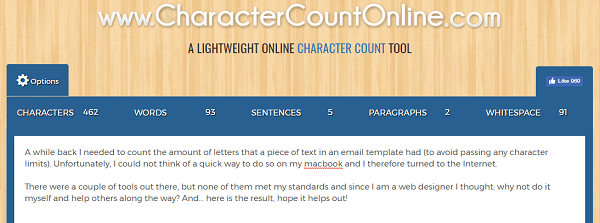Jak możesz teraz zaktualizować system do wersji Windows 10 Creators Update
System Windows 10 Aktualizacja Twórców / / March 18, 2020
Nie musisz czekać, aż Microsoft uruchomi aktualizację systemu Windows 10 w wersji 1703. Oto jak zaktualizować wcześniej.
Podobnie jak w poprzednich wersjach, Microsoft stosuje rozłożone podejście do wydania najnowszej wersji swojego flagowego systemu operacyjnego, Windows 10 Creators Update. W przypadku systemów z gwarancją bezproblemowego uaktualnienia aktualizacja zostanie wprowadzona wcześniej. Przykłady obejmują urządzenia z UEFI BIOS, TPM 1.2 i obsługą Windows Hello.
Jeśli nie widzisz aktualizacji twórców, nie martw się, w końcu się pojawi; okresowo sprawdzaj Windows Update. Jeśli nie możesz się doczekać i chcesz dołączyć do legionu pierwszych użytkowników, możesz teraz pobrać nową wersję za pomocą Asystent aktualizacji lub Nośniki ISO. W tym artykule omawiamy obie opcje.
Aktualizacja: Najwyraźniej Microsoft wyciągnął linki zarówno do plików ISO Windows 10 Creators Update, jak i Asystenta uaktualnienia. Użytkownicy mogą nadal przełączać się na szybki kanał niejawnego testera systemu Windows w Start> Ustawienia> Aktualizacja i zabezpieczenia> Windows Insider Program. Poczekaj kilka dni
zaktualizuj do 15063, jeśli jest oferowany, a następnie ponownie przełącz się na kanał Wolny.Aktualizacja 2: Możesz teraz oficjalnie pobrać ISO z Strona pobierania oprogramowania Microsoft. Asystent aktualizacji pozostaje zablokowany do aktualizacji do aktualizacji twórców.
Aktualizacja 3: Asystent uaktualnienia systemu Windows jest już dostępny.
Pobierz wcześniejszą aktualizację dla twórców systemu Windows 10
Zanim zaczniemy, wyjaśnię dwie opcje: Asystenta aktualizacji i nośnik ISO.
Asystent aktualizacji - znana również jako Upgrade Now, ta mała aplikacja rozpoczyna natychmiastowe uaktualnienie z bieżącej wersji systemu Windows do Windows 10 Creators Update. Brakuje niektórych opcji dostępnych w narzędziu Media Creation Tool, takich jak: wybieranie, co zachować (aplikacje, pliki, ustawienia), partycjonowanie oraz możliwość wyboru konkretnej edycji lub utworzenia nośnika instalacyjnego. Zasadniczo jest to opcja bez zadawania pytań. Asystent aktualizacji wymaga, aby komputer był podłączony do Internetu podczas instalacji.
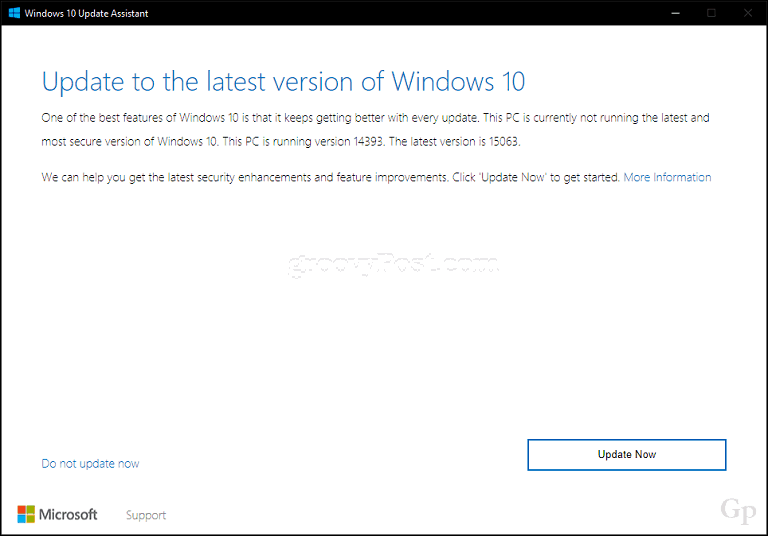
ISO Media - plik ISO to wirtualna replika dysku CD lub DVD. Zanim będzie można użyć pliku ISO, należy go zainicjować lub kliknąć dwukrotnie w obsługiwanej wersji systemu Windows (Windows 8.0 lub nowszy), aby go zainstalować, a następnie rozpocząć instalację. Nośnik ISO można również nagrać na czystą płytę DVD lub skopiować na pustą pamięć USB. Plik ISO umożliwia wykonanie aktualizacji offline lub czystej instalacji i wybranie różnych architektur (32 lub 64 bity).
Niezależnie od wybranej opcji, zainstalowana zostanie najnowsza wersja systemu Windows 10, wersja 1703. Osobiście zalecam korzystanie z nośnika ISO, ponieważ możesz zachować kopię, aby uaktualnić więcej niż jeden komputer offline. Dla użytkowników korzystających z wolnych lub mierzonych połączeń jest to najlepszy sposób na uaktualnienie.
Rozpoczęcie aktualizacji przy użyciu pliku ISO
Jeśli używasz systemu Windows 8.1 lub nowszego, możesz zamontuj plik ISO przez dwukrotne kliknięcie na nim, a następnie ręczne uruchomienie instalacji. Użytkownicy systemu Windows 7 lub starszego będą musieli to zrobić utwórz kopię startową za pomocą oprogramowania do nagrywania płyt lub narzędzia zewnętrznego, takiego jak Rufus.
Jeśli Instalator nie uruchomi się automatycznie:
Windows 10 - Kliknij Start> Eksplorator plików> Ten komputer> kliknij dwukrotnie dysk zawierający plik instalacyjny.
Windows 8.1 - Kliknij Eksplorator plików na pasku zadań lub naciśnij klawisz Windows + E> Ten komputer> kliknij dwukrotnie dysk zawierający plik instalacyjny.
System Windows 7 - Kliknij Start> Komputer> kliknij dwukrotnie dysk zawierający plik instalacyjny.
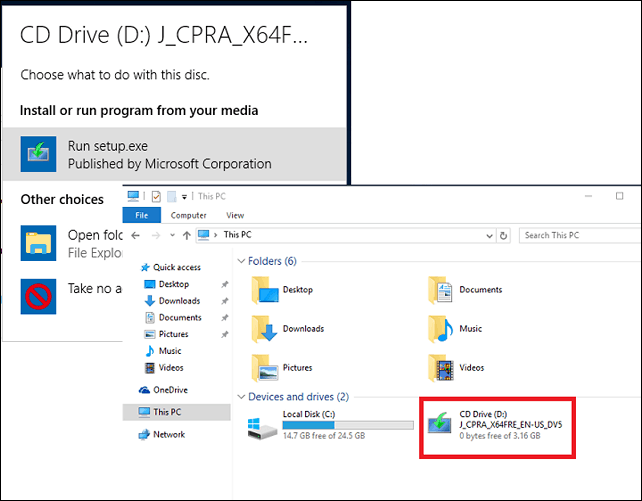
Zalecam pobieranie i instalowanie aktualizacji, ponieważ mogą one pomóc w sprawnym przeprowadzeniu aktualizacji. Jeśli nie masz połączenia z Internetem, wybierz Nie teraz następnie kliknij Dalej.
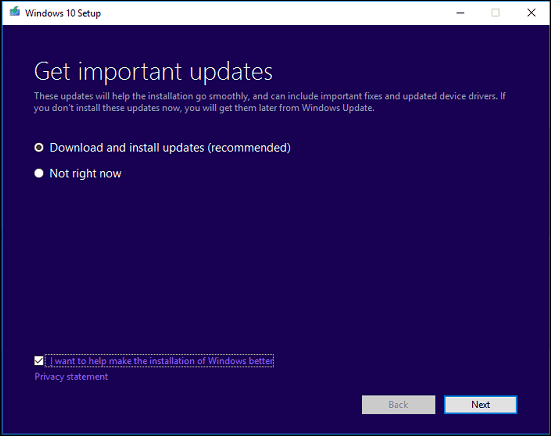
Zaakceptuj umowę licencyjną użytkownika końcowego.
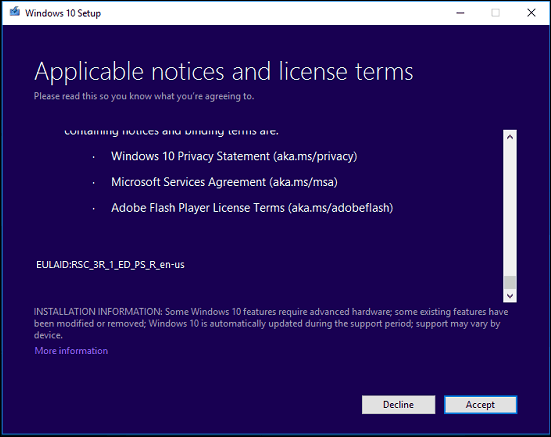
Jeśli twój komputer nie ma wystarczającej ilości miejsca, zobacz instrukcje w Pytania i odpowiedzi sekcja tego artykułu, co możesz zrobić.
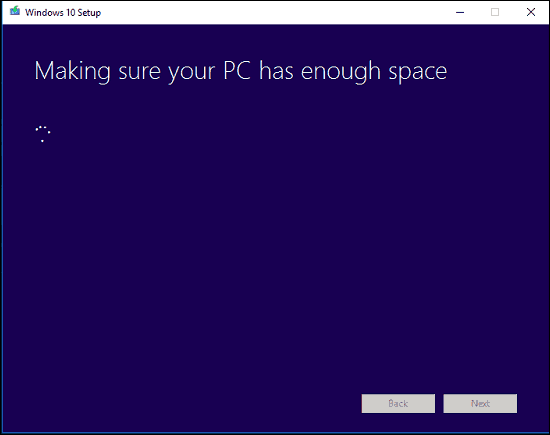
Przejrzyj podsumowanie, a następnie w razie potrzeby wprowadź odpowiednie zmiany.
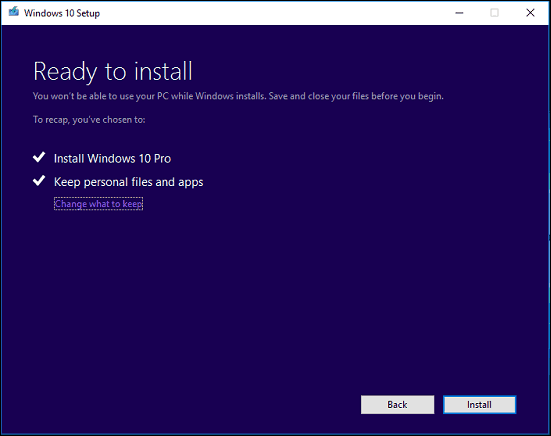
Jeśli chcesz wykonać czystą instalację, kliknij Wybierz, co zachować link, a następnie wybierz Nic nie zatrzymuj. Kiedy będziesz gotowy, kliknij Zainstaluj.
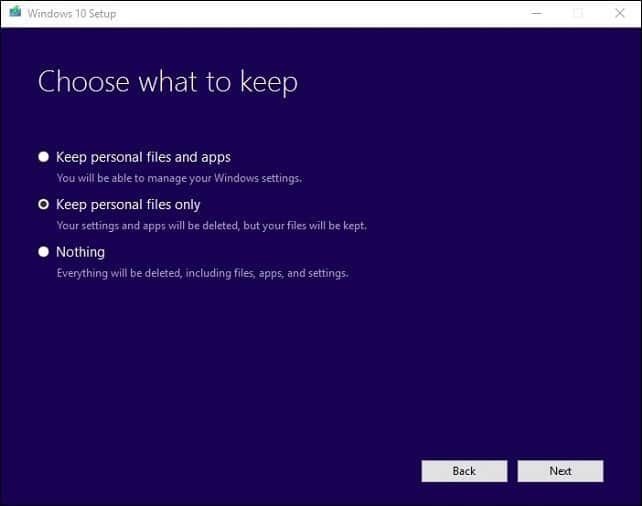
Instalacja może zająć trochę czasu, w zależności od czynników, takich jak szybkość procesora, pamięć i zestaw danych (dokumenty, muzyka, filmy, zdjęcia i aplikacje). Komputer zostanie kilkakrotnie uruchomiony ponownie podczas instalacji.

Pytania i odpowiedzi
Jakie są wymagania systemowe do uruchomienia aktualizacji Windows 10 Creators Update?
Procesor: 1 gigaherc (GHz) lub szybszy procesor lub SoC
RAM: 1 gigabajt (GB) dla wersji 32-bitowej lub 2 GB dla wersji 64-bitowej
Miejsce na dysku twardym: 16 GB dla 32-bitowego systemu operacyjnego lub 20 GB dla 64-bitowego systemu operacyjnego
Karta graficzna: DirectX 9 lub nowsza ze sterownikiem WDDM 1.0
Wyświetlacz: 1024 × 600
Czy aktualizacja dla twórców systemu Windows 10 zachowuje moje osobiste pliki, aplikacje i ustawienia?
Tak, aktualizacja z systemu Windows 7 z dodatkiem Service Pack 1, Windows 8.1 z aktualizacją 1, Windows 10 1507 lub 1511 - zachowa wszystkie twoje pliki osobiste. Komputery z systemem Windows 8.0 będą musiały ponownie zainstalować swoje aplikacje ze Sklepu Windows. Pliki te obejmują dokumenty, muzykę, zdjęcia, filmy, pliki do pobrania, ulubione, e-maile, kontakty itp. Zachowane są również wszystkie aplikacje (Microsoft Office, aplikacje Adobe itp.), Gry i ustawienia (np. Hasła, słownik niestandardowy, ustawienia aplikacji).
Czy aktualizacja dla twórców systemu Windows 10 jest bezpłatna?
W przypadku komputerów / urządzeń z systemem Windows 10 aktualizacja Windows 10 Creators Update jest bezpłatna. Komputery z wcześniejszymi wersjami, takimi jak Windows 7 lub Windows 8, będą musiały zakupić licencję. Niektórzy użytkownicy twierdzą, że nadal mogą bezpłatnie aktualizować - dowiedz się więcej tutaj.
Korzystam z premium biznesowej wersji systemu Windows, takiej jak Windows 7 Professional, Ultimate, Windows 8.1 Pro, ale nie stać mnie na uaktualnienie do systemu Windows 10 Pro. Czy mogę zamiast tego kupić system Windows 10 Home i dokonać aktualizacji?
Możesz kupić system Windows 10 Home, ale nie będziesz mógł aktualizować ani zachowywać swoich aplikacji i ustawień, tylko pliki osobiste.
Przekroczono termin bezpłatnej aktualizacji systemu Windows 10, ale moja aktualizacja jest nadal w toku.
Zobacz: Microsoft Polecanie klientom Kontakt Wsparcie dla aktualizacji systemu Windows 10 nie zostało ukończone przed upływem terminu
Korzystam z systemu Windows 10 Enterprise lub Windows 10 Education. Jak mogę uzyskać wersję Creators Update?
Klienci z licencją zbiorową mogą pobrać najnowszą aktualizację ISO dla Windows 10 Enterprise Creators Update z witryny Centrum obsługi licencji zbiorczych, a następnie wykonaj naprawic Aktualizacja. Użytkownicy systemu Windows 10 Education mogą pobrać ISO systemu Windows 10 Education tutaj.
Skąd mam wiedzieć, czy pomyślnie zainstalowałem aktualizację Windows 10 Creators Update?
Widzieć: Dowiedz się, która wersja systemu Windows 10 działa w prosty sposób
Czy mogę wycofać, jeśli nie podoba mi się aktualizacja Windows 10 Creators Update?
Tak, możesz. Po uaktualnieniu masz dziesięć dni na przywrócenie poprzedniej wersji. Sprawdź nasz artykuł dla instrukcje, jak wycofać.
Co mogę zrobić, aby zapewnić płynną aktualizację do Windows 10 Creators Update?
Zobacz: 12 rzeczy, które powinieneś zrobić przed zainstalowaniem aktualizacji Windows 10 Creators Update (wersja 1703)
Czy mogę utworzyć konfigurację podwójnego rozruchu zamiast zastępować moją bieżącą instalację?
Tak, jeśli Twój komputer ma obecnie uprawnienie cyfrowe, możesz utworzyć dodatkową partycję, a następnie zainstalować tam system Windows 10. Aktywuje się automatycznie.
Podczas próby uruchomienia narzędzia Media Creation Tool lub pliku ISO pojawia się błąd.
- Uruchom ponownie komputer, a następnie spróbuj ponownie.
- Wyłącz oprogramowanie zabezpieczające, a następnie spróbuj ponownie.
- Sprawdź następujący artykuł: Jak naprawić najczęstsze błędy aktualizacji i instalacji systemu Windows 10
Pojawia się błąd informujący, że nie mam wystarczającej ilości miejsca, aby zainstalować system Windows 10.
Jeśli masz zewnętrzny dysk twardy lub pamięć USB z 32 GB lub więcej wolnego miejsca, podłącz go, a następnie rozpocznij instalację systemu Windows. Kliknij opcję Wybierz inny dysk lub podłącz dysk zewnętrzny o dostępnej pojemności 10,0 GB.
Kliknij w polu listy, a następnie wybierz dysk z 10 GB lub więcej miejsca. Jeśli urządzenie pamięci masowej nie pojawia się, kliknij przycisk Odśwież, a następnie spróbuj ponownie. Po wybraniu kliknij przycisk Kontynuuj.
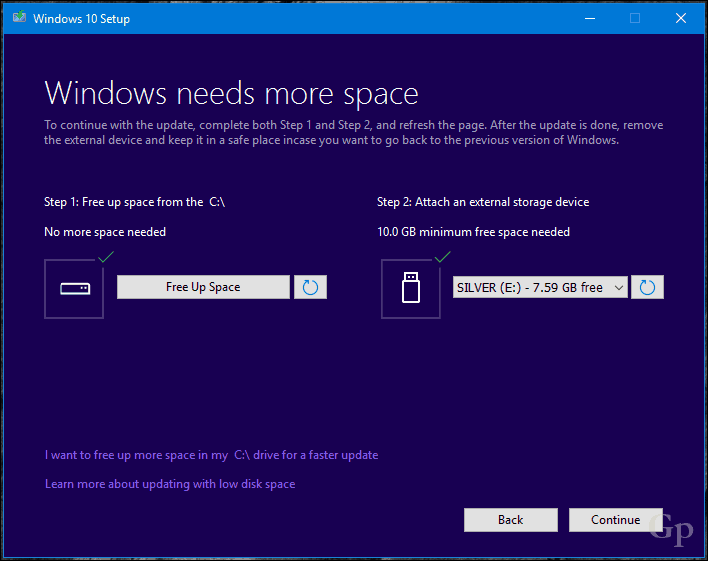
Od czasu uaktualnienia do systemu Windows 10 nie mogę aktywować.
Zobacz: Użyj licencji cyfrowej, aby zarządzać i aktywować rocznicową aktualizację systemu Windows 10
Jeśli masz więcej pytań lub problemów z aktualizacją Windows 10 Creators Update, zostaw komentarz i dołącz do naszych forów po więcej informacji.